天翼宽带连接无线路由器怎么设置_天翼宽带怎么装无线路由器
发布时间:2017-05-11 11:29
现在很多人办理的宽带都是天翼宽带,无线路由器是现在比较常用的网络互联设备,那么天翼宽带连接无线路由器要怎么设置呢?下面是小编整理的天翼宽带连接无线路由器设置的方法,供您参考。
天翼宽带连接无线路由器设置的方法
硬件连接。
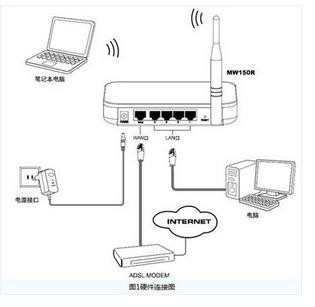
硬件连接完成后检查指示灯是否正常。

进入“控制面板”→“网络和Internet”→“网络和共享中心”→“更改设备器设置”(网络连接)→“WLAN”→“属性”。
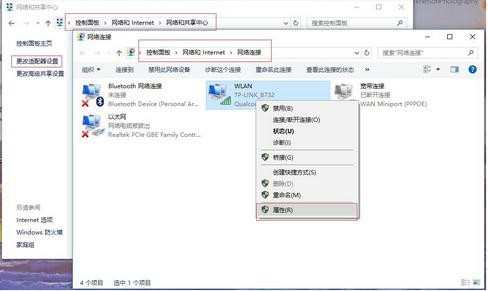
双击“Internet协议版本4(TCP/IPv4)”。

选择“自动获得IP地址”和“自动获得DNS服务器地址”,点击确定。随即返回上一界面,点击确定。

打开浏览器。

输入网址:192.168.1.1,进入页面输入用户名和密码。
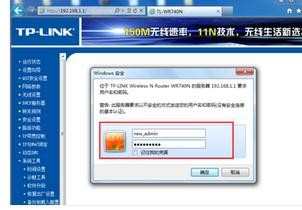
进入路由器设置界面→设置向导→设置上网参数→设置网络参数→完成设置。
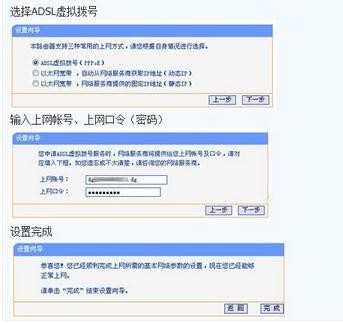
无线网络设置:进入“控制面板”→“网络和Internet”→“网络和共享中心”→“更改设备器设置”(网络连接)→“WLAN”查看可用的无线连接→双击选择的路由器的无线网络名称→进行连接。
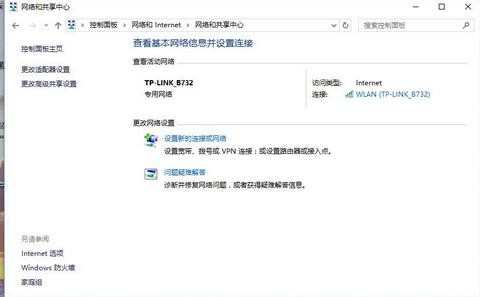

天翼宽带连接无线路由器怎么设置_天翼宽带怎么装无线路由器的评论条评论